Azure Lab Services - Guida dell'amministratore quando si usano account lab
Importante
Azure Lab Services verrà ritirato il 28 giugno 2027. Per altre informazioni, vedere la guida al ritiro.
Importante
Le informazioni contenute in questo articolo si applicano solo agli account lab. I piani lab di Azure Lab Services sostituiscono gli account lab. Informazioni su come iniziare creando un piano lab. Per i clienti dell'account lab esistenti, è consigliabile eseguire la migrazione dagli account lab ai piani lab.
Gli amministratori IT che gestiscono le risorse cloud di un'università sono in genere responsabili della configurazione dell'account lab dell'istituto. Dopo aver configurato un account lab, gli amministratori o i docenti creano i lab contenuti nell'account. Questo articolo fornisce una panoramica generale delle risorse di Azure interessate e le istruzioni per crearle.
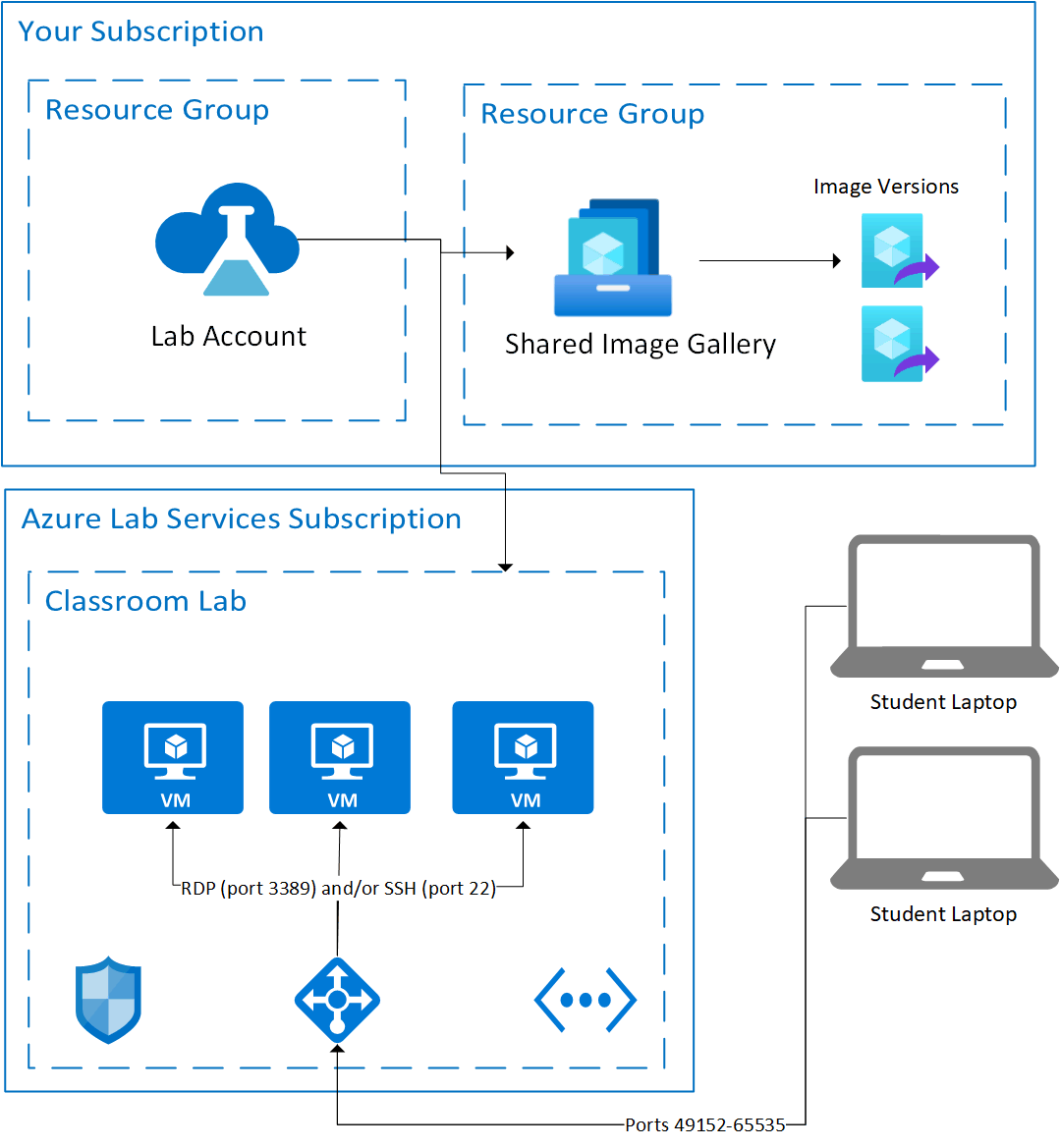
- I lab sono ospitati all'interno di una sottoscrizione di Azure gestiti da Azure Lab Services.
- Gli account lab, una raccolta di immagini condivise e le versioni delle immagini sono ospitati all'interno della sottoscrizione.
- L'account lab e la raccolta di immagini condivise possono essere nello stesso gruppo di risorse. In questo diagramma sono in gruppi di risorse diversi.
Per altre informazioni sull'architettura, vedere Nozioni fondamentali sull'architettura dei lab.
Abbonamento
L'università potrebbe avere una o più sottoscrizioni di Azure. Si usa una sottoscrizione per gestire la fatturazione e la sicurezza per tutte le risorse e i servizi di Azure usati al suo interno, inclusi gli account lab.
La relazione tra un account lab e la relativa sottoscrizione è importante perché:
- La fatturazione viene comunicata tramite la sottoscrizione che contiene l'account lab.
- È possibile concedere agli utenti nel tenant di Microsoft Entra della sottoscrizione l'accesso a Azure Lab Services. È possibile aggiungere un utente come Proprietario o Collaboratore dell'account lab o come autore del lab o Proprietario del lab.
I lab e le relative macchine virtuali (VM) sono gestiti e ospitati all'interno di una sottoscrizione gestita da Azure Lab Services.
Gruppo di risorse
Una sottoscrizione contiene uno o più gruppi di risorse. I gruppi di risorse vengono usati per creare raggruppamenti logici di risorse di Azure che vengono usate insieme all'interno della stessa soluzione.
Quando si crea un account lab, è necessario configurare il gruppo di risorse che lo contiene.
Un gruppo di risorse è necessario anche quando si crea una raccolta di immagini condivise. È possibile inserire l'account lab e la raccolta di immagini condivise nello stesso gruppo di risorse o in due gruppi di risorse separati. È possibile adottare questo secondo approccio se si prevede di condividere la raccolta immagini tra diverse soluzioni.
Quando si crea un account lab, è possibile allo stesso tempo creare e collegare automaticamente una raccolta di immagini condivise. Con questa opzione l'account lab e la raccolta di immagini condivise vengono creati in gruppi di risorse separati. Questo comportamento viene visualizzato quando si seguono i passaggi descritti nell'esercitazione Raccolta di immagini condivise al momento della creazione dell'account lab. L'immagine all'inizio di questo articolo usa questa configurazione.
È consigliabile dedicare del tempo prima a pianificare la struttura dei gruppi di risorse. Non è possibile modificare un account lab o un gruppo di risorse della raccolta di immagini condivise una volta dopo la creazione. Se occorre cambiare il gruppo di risorse per queste risorse, è necessario eliminare e ricreare l'account lab o la raccolta di immagini condivise.
Account lab
Un account lab funge da contenitore per uno o più lab. Quando si inizia a usare Azure Lab Services, è più comune avere un solo account lab. Man mano che l'utilizzo del lab aumenta, è possibile scegliere di creare più account lab in un secondo momento.
Di seguito sono illustrate alcune situazioni in cui avere più account lab potrebbe essere vantaggioso:
Gestire requisiti dei criteri differenti nei vari lab
Quando si configura un account lab, si impostano criteri che si applicano a tutti i lab in tale account, ad esempio:
La rete virtuale di Azure con risorse condivise a cui il lab può accedere. Ad esempio, un set di lab potrebbe aver bisogno di accedere a un set di dati condiviso all'interno di una rete virtuale.
Le immagini di macchina virtuale che i lab possono usare per creare VM. Ad esempio, un set di lab potrebbe aver bisogno di accedere all'immagine Data Science VM per Linux su Azure Marketplace.
Se ognuno dei lab ha requisiti di criteri univoci, può essere utile creare account lab separati per la gestione di ogni lab separatamente.
Assegnare un budget separato a ogni account lab
Invece di segnalare tutti i costi del lab tramite un singolo account lab, potrebbe essere necessario un budget più chiaramente ripartito. Ad esempio, è possibile creare account lab separati per il dipartimento di Matematica dell'Università, per il dipartimento di Informatica e così via, in modo da distribuire il budget tra i dipartimenti. È quindi possibile visualizzare il costo per ogni singolo account lab usando Gestione costi di Azure.
Isolare i lab pilota dai lab attivi o di produzione
Potrebbero verificarsi casi in cui si desidera modificare i criteri pilota per un account lab senza influire potenzialmente sui lab attivi o di produzione. In questo tipo di scenario la creazione di un account lab separato a scopo di test consente di isolare le modifiche.
Lab
Un lab contiene VM assegnate a un singolo studente. In generale si può:
- Creare un lab per ogni classe.
- Creare un nuovo set di lab per ogni semestre, trimestre o altro sistema accademico in uso. Per le classi che devono usare la stessa immagine, è consigliabile usare una raccolta di immagini condivise. In questo modo, è possibile riutilizzare le immagini in vari lab e periodi accademici.
Quando si determina come strutturare i lab, considerare i punti seguenti:
Tutte le VM all'interno di un lab vengono distribuite con la stessa immagine pubblicata
Di conseguenza, se una classe richiede la pubblicazione di immagini di lab differenti contemporaneamente, è necessario un creare lab distinto per ogni immagine.
La quota di utilizzo viene impostata a livello di lab e si applica a tutti gli utenti del lab
Per impostare quote differenti per gli utenti, è necessario creare lab distinti. Tuttavia, è possibile aggiungere altre ore a utenti specifici dopo aver impostato la quota per il lab.
La pianificazione di avvio o arresto viene impostata a livello di lab e si applica a tutte le VM all'interno del lab
Analogamente all'impostazione della quota, se è necessario impostare pianificazioni differenti per gli utenti, è necessario creare un lab separato per ogni pianificazione.
Per impostazione predefinita, ogni lab ha una propria rete virtuale. Se è abilitato il peering di rete virtuale, ogni lab ha una propria subnet con peering con la rete virtuale specificata.
Raccolta di immagini condivise
Una raccolta di immagini condivise è associata a un account lab e funge da repository centrale in cui archiviare le immagini. Un'immagine viene salvata nella raccolta quando un docente sceglie di esportarlo dalla VM modello di un lab. Ogni volta che un docente apporta modifiche alla VM modello e le esporta, vengono create nuove definizioni di immagini e\o versioni nella raccolta.
I docenti possono pubblicare una versione dell'immagine dalla raccolta di immagini condivise quando creano un nuovo lab. Sebbene nella raccolta siano archiviate più versioni di un'immagine, i docenti possono selezionare solo la versione più recente durante la creazione del lab. La versione più recente viene scelta in base al valore più alto di MajorVersion, poi MinorVersion, quindi Patch. Per altre informazioni sul controllo delle versioni, vedere Versioni delle immagini.
Il servizio raccolta di immagini condivise è una risorsa facoltativa che potrebbe non essere necessaria immediatamente se si inizia con pochi lab. Tuttavia, la raccolta di immagini condivise offre molti vantaggi utili man mano che si aumentano fino a più lab:
È possibile salvare e gestire le versioni di un'immagine di VM modello
È utile creare un'immagine personalizzata o apportare modifiche (software, configurazione e così via) a un'immagine della raccolta di Azure Marketplace. Ad esempio, accade di frequente che i docenti richiedano l'installazione di software o strumenti differenti. Invece di affidare agli studenti il compito di installare manualmente questi prerequisiti, è possibile esportare versioni differenti dell'immagine della VM modello in una raccolta di immagini condivise. È quindi possibile usare queste versioni di immagini quando si creano nuovi lab.
È possibile condividere e riutilizzare immagini di VM modello tra lab
È possibile salvare e riutilizzare un'immagine in modo da non doverla configurare da zero ogni volta che si crea un nuovo lab. Ad esempio, se più classi devono usare la stessa immagine, è possibile crearla una sola volta ed esportarla nella raccolta di immagini condivise in modo che possa essere condivisa tra lab.
È possibile caricare immagini personalizzate da altri ambienti all'esterno dei lab
È possibile caricare immagini personalizzate in altri ambienti all'esterno del contesto dei lab. Ad esempio, è possibile caricare immagini dal proprio ambiente lab fisico o da una VM di Azure nella raccolta di immagini condivise. Dopo aver importato un'immagine nella raccolta, è possibile usare le immagini per creare lab.
Per raggruppare in modo logico le immagini condivise, è possibile eseguire una delle operazioni seguenti:
- Creare più raccolte di immagini condivise. Ogni account lab può connettersi solo a una raccolta di immagini condivise, quindi per usare questa opzione occorre anche creare più account lab.
- Usare una singola raccolta di immagini condivise condivisa da più account lab. In questo caso, ogni account lab può abilitare solo le immagini applicabili ai lab in tale account.
Denominazione
Quando si inizia a usare Azure Lab Services, è consigliabile stabilire convenzioni di denominazione per le risorse correlate ad Azure e Azure Lab Services. Fermo restando che le convenzioni di denominazione stabilite sono specifiche per le esigenze della propria organizzazione, la tabella seguente offre alcune indicazioni generali:
| Tipo di risorsa | Ruolo | Schema consigliato | Esempi |
|---|---|---|---|
| Gruppo di risorse | Contiene uno o più piani lab, lab e/o raccolte di immagini condivise. | {org-name}labs-{env}-rg, {dept-name}labs-rg | contosolabs-rg, contosolabs-pilot-rg, contosolabs-prod-rg, mathdept-rg |
| Account lab | Contiene uno o più lab. | {org-name}-{env}-la, {dept-name}-{env}-la | contoso-la, mathdept-la, cs-pilot-la |
| Lab | Contiene una o più VM degli studenti. | {class-name}-{time}-{educator} | CS101-Fall2021, CS101-Fall2021-JohnDoe |
| Raccolta di immagini condivise | Contiene una o più versioni di immagini di VM | {org-name}-sig, {dept-name}-sig | contoso-sig, mathdept-sig |
Nella tabella precedente sono stati usati alcuni termini e token nei criteri sui nomi suggeriti. Esaminiamo questi termini in modo più dettagliato.
| Termine/token del criterio | Definizione | Esempio |
|---|---|---|
| {org-name} | Token per il nome breve dell'organizzazione senza spazi. | contoso |
| {dept-name} | Token per il nome breve del reparto nell'organizzazione. | math, bio, cs |
| {env} | Token per il nome dell'ambiente | prod per la produzione, pilota per test di piccole dimensioni |
| {class-name} | Token per nome breve o codice per la classe supportata. | CS101, Bio101 |
| {educator} | Alias del docente che esegue il lab. | johndoe |
| {time} | Token per il nome breve (senza spazi) per l'orario in cui viene offerta la classe. | Primavera 2021, Dicembre 2021 |
| rg | Indica che la risorsa è un gruppo di risorse. | |
| /a | Indica che la risorsa è un account lab. | |
| sig | Indica che la risorsa è una raccolta di immagini condivise. |
Per altre informazioni sulla denominazione di altre risorse di Azure, vedere Convenzioni di denominazione per le risorse di Azure.
Aree/Località
Quando si configurano le risorse di Azure Lab Services, è necessario specificare l'area o la località del data center che ospiterà la risorsa. Le sezioni successive descrivono in che modo un'area o una località può influire su ogni risorsa coinvolta nella configurazione di un lab.
Gruppo di risorse
L'area specifica il data center in cui vengono archiviate le informazioni su un gruppo di risorse. Le risorse di Azure contenute nel gruppo di risorse possono trovarsi in un'area differente rispetto al relativo elemento padre.
Account lab
La località di un account lab indica l'area in cui si trova una risorsa.
Lab
La posizione in cui è presente un lab varia a seconda dei fattori seguenti:
L'account lab è sottoposto a peering con una rete virtuale
È possibile eseguire il peering di un account lab con una rete virtuale quando si trovano nella stessa area. Quando viene eseguito il peering di un account lab con una rete virtuale, i lab vengono creati automaticamente nella stessa area dell'account lab e della rete virtuale.
Nota
Quando viene eseguito il peering di un account lab con una rete virtuale, l'impostazione Consenti all'autore del lab di selezionare il percorso del lab è disabilitata. Per altre informazioni, vedere Consentire all'autore del lab di selezionare la posizione per il lab.
Non esiste alcun peering con una rete virtuale e agli Autori di lab non è consentito selezionare la località del lab
Quando all'account lab non è associata una rete virtuale tramite peering e ai Autori di lab non è consentito selezionare la località del lab, i lab vengono creati automaticamente in un'area con capacità di VM disponibile. In particolare, Azure Lab Services cerca disponibilità in aree nella stessa area geografica dell'account lab.
Non esiste alcun peering con una rete virtuale e agli Autori di lab è consentito selezionare la località del lab
Quando non esiste alcun peering con una rete virtuale e agli Autori di lab è consentito selezionare la località del lab, le località che possono essere selezionate dall'Autore del lab dipendono dalla capacità disponibile.
Nota
Per garantire che un'area abbia una capacità di VM sufficiente, è importante richiedere prima la capacità tramite l'account lab durante la creazione del lab.
Come regola generale, è consigliabile impostare l'area di una risorsa su quella più vicina agli utenti della risorsa. Per i lab, questo significa creare il lab più vicino agli studenti. Per i corsi online in cui gli studenti sono sparsi in tutto il mondo, usare il buon senso per individuare un'area il più possibile centrale a tutti gli studenti in cui creare il lab. In alternativa, è possibile suddividere una classe in più lab in base alle aree geografiche degli studenti.
Dimensioni di VM
Quando gli amministratori o gli Autori di lab creano un lab, possono scegliere tra diverse dimensioni delle VM, a seconda delle esigenze della classe. Tenere presente che la disponibilità delle dimensioni dipende dall'area in cui si trova l'account lab.
Nella tabella seguente si noti che diverse dimensioni della VM sono mappate a più serie di VM. A seconda della capacità disponibile, Lab Services può usare una delle serie di macchine virtuali elencate per le dimensioni di una macchina virtuale. I prezzi sono determinati dalle dimensioni della VM e sono uguali indipendentemente dalla serie di VM usata da Lab Services per tale dimensione specifica. Per altre informazioni sui prezzi per ogni dimensione di VM, vedere la guida ai prezzi di Lab Services.
| Dimensione | vCPU | Memoria (GB) | di cassa | Uso suggerito |
|---|---|---|---|---|
| Piccola | 2 | 4 | A2_v2 | Ideale per la riga di comando, l'apertura del Web browser, server Web con traffico ridotto, database di piccole e medie dimensioni. |
| Medio | 4 | 8 | A4_v2 | Indicate per database relazionali, memorizzazione nella cache in memoria e analisi. |
| Grande | 8 | 16 | A8_v2 | Queste dimensioni sono più indicate per applicazioni che richiedono CPU più veloci, prestazioni del disco locale migliori, database grandi e cache di memoria grandi. |
| Medium (virtualizzazione annidata) | 4 | 16 | D4s_v3 | Indicate per database relazionali, memorizzazione nella cache in memoria e analisi. Queste dimensioni supportano la virtualizzazione annidata. |
| Large (virtualizzazione annidata) | 8 | 32 | D8s_v3 | Queste dimensioni sono più indicate per applicazioni che richiedono CPU più veloci, prestazioni del disco locale migliori, database grandi e cache di memoria grandi. Queste dimensioni supportano la virtualizzazione annidata. |
Dimensioni GPU
| Dimensione | vCPU | Memoria (GB) | di cassa | Uso suggerito | GPU/acceleratore | Memoria acceleratore (GB) |
|---|---|---|---|---|---|---|
| GPU small (calcolo) | 8 | 56 | NC8asT4_v3 | Applicazioni a elevato utilizzo di computer come intelligenza artificiale e Deep Learning | NVIDIA Tesla T4 | 16 |
| 6 | 112 | NC6s_v3 | Applicazioni a elevato utilizzo di computer come intelligenza artificiale e Deep Learning | NVIDIA Tesla V100 | 16 | |
| GPU small (visualizzazione) | 12 | 110 | NV12ads_A10_v5 | Visualizzazione remota e streaming | NVIDIA A10 (1/3) | 8 |
| GPU medium (visualizzazione) | 18 | 220 | NV18ads_A10_v5 | Visualizzazione remota e streaming | NVIDIA A10 (1/2) | 12 |
| 12 | 112 | NV12_v3 | Visualizzazione remota e streaming | NVIDIA Tesla M60 | 8 |
Gestire le identità
Usando il Controllo degli accessi in base al ruolo di Azure per l'accesso agli account lab e ai lab, è possibile assegnare i ruoli seguenti:
Proprietario dell'account lab
A un amministratore che crea un account lab viene assegnato automaticamente il ruolo Proprietario dell'account lab. Il ruolo Proprietario può:
- Modificare le impostazioni dell'account lab.
- Concedere ad altri amministratori l'accesso all'account lab come Proprietario o Collaboratore.
- Concedere ai docenti l'accesso ai lab come Autore, Proprietario o Collaboratore.
- Creare e gestire tutti i lab nell'account lab.
Collaboratore per l'account lab
Un amministratore a cui è assegnato il ruolo Collaboratore può:
- Modificare le impostazioni dell'account lab.
- Creare e gestire tutti i lab nell'account lab.
Tuttavia, il Collaboratore non può concedere ad altri utenti l'accesso agli account lab o ai lab.
Lab Creator (Creatore di lab)
Per creare lab in un account lab, un docente deve essere membro del ruolo Autore di lab. Un docente che crea un lab viene aggiunto automaticamente come Proprietario del lab. Per altre informazioni, vedere Aggiungere un utente al ruolo Autore di lab.
Proprietario o Collaboratore lab
Un docente in un ruolo Proprietario o Collaboratore del lab può visualizzare e modificare le impostazioni di un lab. La persona deve anche essere membro del ruolo lettore dell'account lab.
Una differenza fondamentale tra i ruoli Proprietario e Collaboratore del lab è che solo un proprietario può concedere agli altri utenti l'accesso per gestire un lab. Un Collaboratore non può concedere ad altri utenti l'accesso per gestire un lab.
Raccolta di immagini condivise
Quando si associa una raccolta di immagini condivise a un account lab, ai Proprietari e Collaboratori dell'account lab e agli Autori, Proprietari e Collaboratori del lab viene concesso automaticamente l'accesso per visualizzare e salvare le immagini nella raccolta.
Quando si assegnano ruoli, è possibile seguire questi suggerimenti:
- In generale, è consigliabile che solo gli amministratori siano membri di un ruolo Proprietario o Collaboratore dell'account lab. L'account lab potrebbe avere più di un Proprietario o Collaboratore.
- Per consentire ai docenti di creare nuovi lab e gestire i lab che crea, è sufficiente assegnargli solo il ruolo Autore di lab.
- Per offrire ai docenti la possibilità di gestire specifici lab, ma non di crearne di nuovi, assegnare il ruolo Proprietario o Collaboratore per ogni lab che gestiranno. Ad esempio, è possibile assegnare sia a un professore che a un assistente docente il ruolo di co-proprietario di un lab. Per altre informazioni, vedere Aggiungere proprietari a un lab.
Filtri dei contenuti
L'istituto di istruzione potrebbe dover filtrare i contenuti per impedire agli studenti di accedere a siti Web inappropriati. Ad esempio, per rispettare il Children's Internet Protection Act (CIPA). Lab Services non offre il supporto predefinito per il filtro del contenuto.
Esistono due approcci che in genere gli istituti di istruzione prendono in considerazione per il filtro del contenuto:
- Configurare un firewall per filtrare il contenuto a livello di rete.
- Installare il software di terze parti direttamente in ogni computer che esegue il filtro del contenuto.
Il primo approccio non è attualmente supportato da Lab Services. Lab Services ospita la rete virtuale di ogni lab all'interno di una sottoscrizione di Azure gestita da Microsoft. Di conseguenza, non si ha accesso alla rete virtuale sottostante per filtrare il contenuto a livello di rete. Per altre informazioni sull'architettura di Lab Services, vedere l'articolo Concetti fondamentali sull'architettura.
È invece consigliabile il secondo approccio, che consiste nell'installare software di terze parti nella VM modello di ogni lab. Esistono alcuni punti chiave da evidenziare come parte di questa soluzione:
- Se si prevede di usare le impostazioni di arresto automatico, è necessario sbloccare diversi nomi host di Azure con il software di terzi. Le impostazioni di arresto automatico usano un'estensione di diagnostica che deve essere in grado di comunicare di nuovo con Lab Services. In caso contrario, le impostazioni di arresto automatico non riescono ad abilitare per il lab.
- È anche possibile che ogni studente usi un account non amministratore nella VM in modo che non possa disinstallare il software di filtro del contenuto. Per impostazione predefinita, Lab Services crea un account amministratore usato da ogni studente per accedere alla VM. È possibile aggiungere un account non amministratore usando un'immagine specializzata, ma esistono alcune limitazioni note.
Se l'istituto di istruzione deve filtrare i contenuti, contattare Microsoft tramite i forum di Azure Lab Services per altre informazioni.
Gestione degli endpoint
Molti strumenti di gestione degli endpoint, ad esempio Microsoft Configuration Manager, richiedono che le VM Windows abbiano identificatori univoci di sicurezza del computer (SID). L'uso di SysPrep per creare un'immagine generalizzata garantisce in genere che ogni computer Windows abbia un nuovo SID di computer univoco generato all'avvio della VM dall'immagine.
Con Lab Services, anche se si usa un'immagine generalizzata per creare un lab, la VM modello e le VM studente hanno tutti lo stesso SID del computer. Le VM hanno lo stesso SID perché l'immagine della VM modello si trova in uno stato specializzato quando la si pubblica per creare le VM degli studenti.
Ad esempio, le immagini di Azure Marketplace sono generalizzate. Se si crea un lab dall'immagine del marketplace Win 10 e si pubblica la VM modello, tutte le VM degli studenti all'interno di un lab hanno lo stesso SID del computer della VM modello. È possibile verificare i SID del computer usando uno strumento come PsGetSid.
Se si prevede di usare uno strumento di gestione degli endpoint o un software simile, è consigliabile testarlo con le VM del lab per assicurarsi che funzioni correttamente quando i SID del computer sono uguali.
Prezzi
Azure Lab Services
Per informazioni sui prezzi, vedere Prezzi di Azure Lab Services.
Raccolta di immagini condivise
Occorre prendere in considerazione anche i prezzi per la Raccolta di immagini condivise se si prevede di usare raccolte di immagini condivise per l'archiviazione e la gestione delle versioni delle immagini.
La creazione di una raccolta di immagini condivise e la relativa associazione all'account lab sono gratuite. Non viene addebitato alcun costo finché non si salva una versione dell'immagine nella raccolta. In genere i prezzi per l'uso di una raccolta di immagini condivise sono piuttosto trascurabili, ma è importante comprendere il modo in cui vengono calcolati in quanto non sono inclusi nel prezzo di Azure Lab Services.
Addebiti per l'archiviazione
Per archiviare le versioni delle immagini, per impostazione predefinita una raccolta di immagini condivise usa dischi gestiti unità disco rigido standard (HDD). È consigliabile usare dischi gestiti hdd quando si usa la raccolta di immagini condivise con Lab Services. Le dimensioni del disco gestito HDD usato dipendono dalle dimensioni della versione dell'immagine da archiviare. Lab Services supporta dimensioni di immagine e disco di fino a 128 GB. Per informazioni sui prezzi, vedere Prezzi di dischi gestiti.
Addebiti per la replica e il traffico di rete in uscita
Quando si salva una versione dell'immagine usando una VM modello di un lab per la classe, Azure Lab Services prima la archivia in un'area di origine e quindi replica automaticamente la versione dell'immagine di origine in una o più aree di destinazione.
È importante sottolineare che Azure Lab Services replica automaticamente la versione dell'immagine di origine in tutte le aree di destinazione all'interno dell'area geografica in cui si trova il lab. Ad esempio, se il lab si trova nell'area geografica Stati Uniti, viene replicata una versione dell'immagine in ognuna delle otto aree presenti negli Stati Uniti.
Un addebito per traffico di rete in uscita viene applicato quando una versione dell'immagine viene replicata dall'area di origine in aree di destinazione aggiuntive. L'importo addebitato è basato sulle dimensioni della versione dell'immagine quando i dati dell'immagine vengono inizialmente trasferiti in uscita dall'area di origine. Per informazioni dettagliate sui prezzi, vedere Dettagli sui prezzi della larghezza di banda.
I clienti di soluzioni per gli istituti di istruzione possono essere esentati dal pagamento delle tariffe per il traffico in uscita. Per altre informazioni, contattare l'account manager.
Per altre informazioni, vedere "Quali programmi di trasferimento dei dati sono disponibili per i clienti accademici e come si ottiene l'idoneità?" nella sezione Domande frequenti della pagina Programmi per gli istituti di istruzione.
Esempio di prezzi
Di seguito è riportato un esempio del costo del risparmio di un'immagine di VM modello in una raccolta di immagini condivise. Si suppongano gli scenari seguenti:
- Si dispone di un'immagine di VM personalizzata.
- Si vogliono salvare due versioni dell'immagine.
- Il lab si trova negli Stati Uniti, che comprendono un totale di otto aree.
- Le dimensioni di ogni versione dell'immagine sono di 32 GB, quindi il prezzo del disco gestito HDD è di $1,54 al mese.
Il costo totale al mese viene stimato come segue:
- Numero di immagini × numero di versioni × numero di repliche × prezzo del disco gestito = costo mensile totale
In questo esempio il costo è:
- 1 immagine personalizzata (32 GB) × 2 versioni × 8 aree degli Stati Uniti × $1,54 = $ 24,64 al mese
Nota
Il calcolo precedente è solo a scopo esemplificativo. Copre i costi di archiviazione associati all'uso della raccolta immagini condivise e non include i costi di uscita. Per i prezzi effettivi per l'archiviazione, vedere Prezzi di dischi gestiti.
Gestione costi
È importante che gli amministratori degli account lab gestiscano i costi eliminando periodicamente le versioni di immagini non necessarie dalla raccolta.
Non eliminare la replica in aree specifiche come soluzione per ridurre i costi, anche se questa opzione è disponibile nella raccolta di immagini condivise. Le modifiche alla replica potrebbero infatti avere effetti negativi sulla capacità di Azure Lab Services di pubblicare VM da immagini salvate in una raccolta di immagini condivise.
Passaggi successivi
Per altre informazioni sulla configurazione e la gestione dei lab, vedere: